楽曲製作環境にAKAI MPCを導入する理由としては「サンプリングしてビートメイクしたかったから」と言う人が多いかと思うが、レコードから音源をサンプリングする場合、まずターンテーブルやレコードプレイヤー、プリアンプ、DJミキサーとAKAI MPCをケーブルで接続しなければならない。
参考までに、AKAI MPCとターンテーブル / レコードプレイヤーは直接接続出来るタイプの物もある。
プリアンプ内蔵型のターンテーブル . レコードプレイヤーの場合
- ターンテーブル→AKAI MPC(直接接続可能)
プリアンプ内蔵型でないターンテーブル / レコードプレイヤーの場合
- ターンテーブル→DJミキサー→AKAI MPC
- ターンテーブル→フォノイコライザー→プリアンプ→AKAI MPC
接続方法
AKAI MPCと繋ぐ機材の出力端子にケーブルを接続
(順番はどちらでも良いが)まず、それぞれが持つターンテーブル、レコードプレイヤー、プリアンプ、DJミキサー等、AKAI MPCと繋ぎたい機材の出力端子(アウトプット)に対応するケーブル(シールドケーブル、RCAケーブル、等)を接続する。
メーカーや機種によって単にアウトプット(OUTPUT)であったりマスター(MASTER)であったり表示の仕方が違う場合があるので、詳しくはそれぞれの機材の取扱説明書等で確認を。
ケーブルのもう一方をAKAI MPCのレコード・イン(RECORD IN)ジャックへ

(RCAケーブルの片側に変換プラグを付けAKAI MPC2500のレコード・インジャックへ接続した図。AKAI MPC2500では、背面パネルの左下にレコード・イン(RECORD IN)ジャック(端子)がある)
次にターンテーブル、レコードプレイヤー、プリアンプ、DJミキサー等に接続したプラグのもう一方をAKAI MPCのレコード・イン(RECORD IN)ジャック(端子)に接続する事になる。
シールドケーブルで繋ぐ場合:そのままでOK
ターンテーブル、レコードプレイヤー、プリアンプ、DJミキサー側の出力端子がフォーン端子(AKAI MPCとモニタースピーカーを繋ぐ際にも用いられるシールドケーブルを繋ぐ為の端子) であれば、シールドケーブル(6.3 mmフォーン端子 = 1/4インチ。一般的なギターケーブルと同じ)でターンテーブル等の機材とAKAI MPCをそのまま接続出来る(シールドケーブルの種類(S型、L型の違い)や選び方のポイント等詳しい事に関しては、サンプラー等アナログ機材を使う場合のケーブル選びで気を付けたいポイントを参考に)。
+++シールドケーブル(SL型)+++
BELDEN 8412 ギターシールド DualCore ver. SWITCHCRAFT (SL型)
Providence シールドケーブル LE501(SL型)
MOGAMI 2791 SWITCHCRAFT ギターシールド (SL型)
“RCA”ケーブルで繋ぐ場合:端子をフォーンプラグへ変換する必要有り
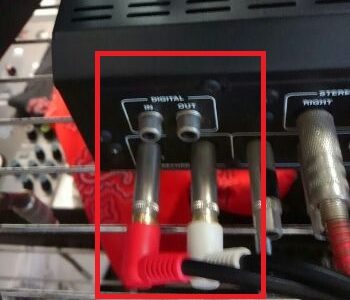
(RCAケーブルの片側をAKAI MPC2500のレコード・インジャックへ接続した図2)
ターンテーブル(やミキサー)側の接続端子はRCAピン型の物も多いかと思う。RCAケーブルはアナログ信号のやり取りに使われる(”S/P DIF”と、呼ばれるデジタル信号をやり取りする為のRCAケーブルもある。その辺りに関して詳しくは、サンプラー等アナログ機材の入出力端子の種類(PHONE、RCA、XLR、MIDI、USB)を参考に)物で、音声信号をやり取りする場合は赤白2本1組の物が使われるが、AKAI MPC (2500)のレコード・イン(RECORD IN)ジャック(端子)はAKAI MPCとモニタースピーカーを接続する際に使用するステレオ・アウト(STEREO OUT)と同様、フォーン(PHONE)端子(6.3 mm = 1/4インチ。一般的なギターケーブルと同じ)である。
一例として、audio-technica ATL481A/3.0やHosa CPR-202のように一方がRCAピン、もう一方がフォーン(PHONE)型のケーブルならばターンテーブル側にRCA端子を、AKAI MPC側にはフォーン端子をそのまま接続出来るので問題は無いが、ATL464Aのような両側がRCAピンタイプの一般的なタイプの物の場合、例えばTRUE DYNA TDF301のようなRCA端子からフォーン端子へ変換する”変換プラグ”を使用しAKAI MPC側のレコード・イン(RECOED IN)ジャック(端子)に接続する必要がある。
+++RCA ⇔ PHONEケーブル(変換プラグ不要。そのままAKAI MPCのレコード・インへ接続可能)+++
audio-technica ATL481A/3.0
Hosa CPR-202 モノラルフォン×2-RCAピン×2 オーディオケーブル (1m, 2m, 3m, 4m, 6m)
+++RCA端子→フォーン端子 変換プラグ+++
TRUE DYNA 変換コネクター RCA(F) / Phone(M) TDF301
![]() Amazon
Amazon
wuernine 6.35mmモノラルオス – RCAピンメス変換プラグ(2個セット)
F-Factory 6.3mmモノラル – RCAジャック変換プラグ PLG-N6205GD
接続後にする事
対応するケーブルでAKAI MPCとターンテーブル、プリアンプ、DJミキサー等機材を接続しただけでは音は出ない。これから紹介する操作が必要になる。AKAI MPCで楽器演奏をセルフサンプリングする方法を紹介するでも触れているが、ターンテーブルやミキサーと接続する時だけでなく、楽器をAKAI MPCに接続した場合も同じように必要になってくる操作だ。
INPUT THRUをON

対応するケーブルでAKAI MPCとターンテーブル、プリアンプ、DJミキサー等機材を接続したら、次に上の画像の赤枠で囲ってある「インプット・スル―(INPUT THRU)ボタン」を押す。そして、インプット・スル―(Input thru)をOFFからONにする。これをONにしないと音が出ない。
ソース(source)はアナログ(ANALOG)とデジタル(DIGITAL)があるが、ターンテーブルを接続する際はアナログ(ANALOG)を選ぶ。モード(Mode)はSTがステレオ、LがL ch、RがR chだ。
レック・ゲイン(REC GAIN)で音量レベル調整

また、レコードの音量レベルが小さいと感じる時は、上の画像の赤枠で囲ったレック・ゲイン(REC GAIN)のつまみを右方向に回せば、音量レベルを大きく出来る。
横にあるのはMメイン・ボリューム(MAIN VOLUME)のつまみだ。バランスを取りながら音量レベルを調整する。(REC GAINとMAIN VOLUMEの違い »)







